Utiliser un appareil Android comme microphone pour votre ordinateur
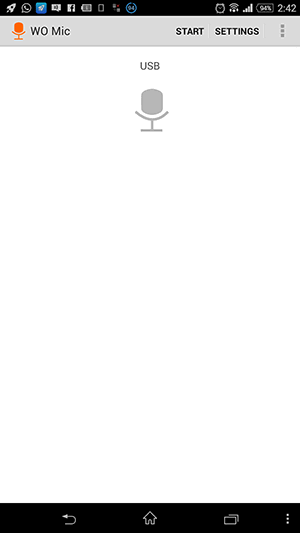
Pourquoi et quand utiliser cette méthode
Si vous devez participer à un appel vocal, enregistrer une note audio ou utiliser une application de reconnaissance vocale et que le micro de votre ordinateur ne fonctionne pas, transformer votre smartphone Android en microphone est une solution rapide. WO Mic prend en charge le Wi‑Fi, le Bluetooth et l’USB. Si votre ordinateur est ancien et n’a ni Wi‑Fi ni Bluetooth, l’USB reste une option fiable.
Ce dont vous avez besoin
- Un appareil Android avec l’application WO Mic installée.
- Le client WO Mic installé sur votre ordinateur (Windows, macOS ou Linux selon disponibilité).
- Pour la connexion Wi‑Fi : le téléphone et l’ordinateur doivent être sur le même réseau local.
- Pour USB : un câble USB de données et, sur Windows, le driver WO Mic si demandé.
Important : n’installez des logiciels que depuis le site officiel ou le Google Play Store pour éviter les logiciels malveillants.
Étapes détaillées pour une connexion Wi‑Fi (macOS exemplifié)
Ouvrez Google Play et installez l’application WO Mic sur votre appareil Android.
Sur Windows, installez aussi les pilotes WO Mic et le client. Sur Mac, installez uniquement le client WO Mic ; les pilotes ne sont généralement pas nécessaires.
Lancez l’application WO Mic sur votre téléphone. Appuyez sur “Paramètres” en haut.
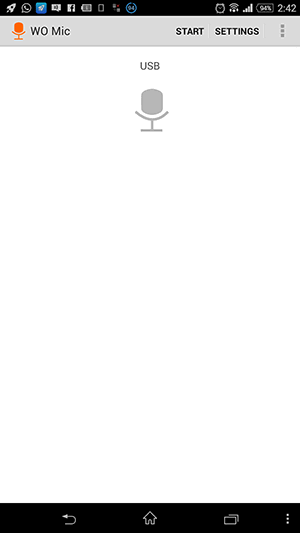
- Dans l’écran suivant, appuyez sur “Transport” pour choisir le mode de connexion.
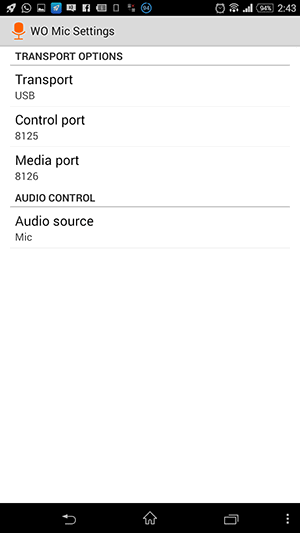
- Choisissez l’option “Wi‑Fi”.
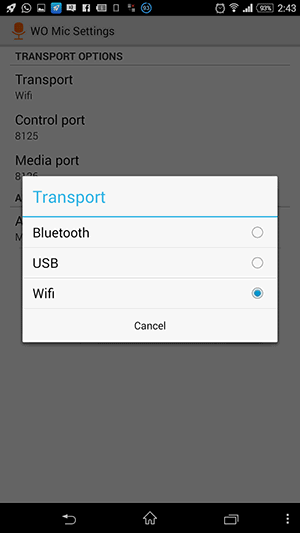
- Revenez à l’écran principal de l’application ; une adresse IP locale apparaît. Notez cette adresse IP. Appuyez sur “Démarrer”.
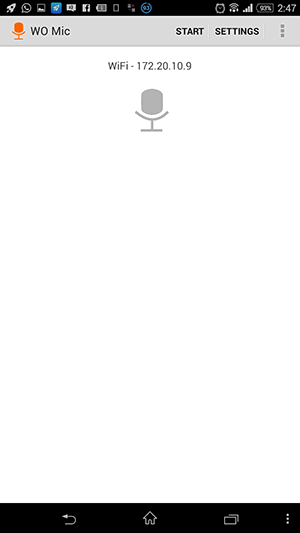
- Sur l’ordinateur, lancez le client WO Mic (sur macOS : via Launchpad > WO Mic Client).
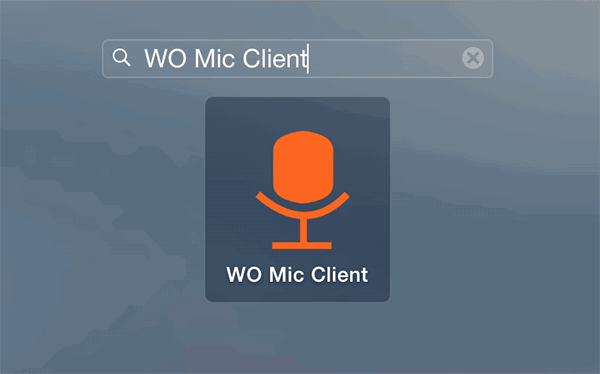
- Dans le client, entrez l’adresse IP notée précédemment dans le champ “Target IP address”. Laissez les ports par défaut. Cochez “Play in speaker” pour tester, puis cliquez sur “Connect”.
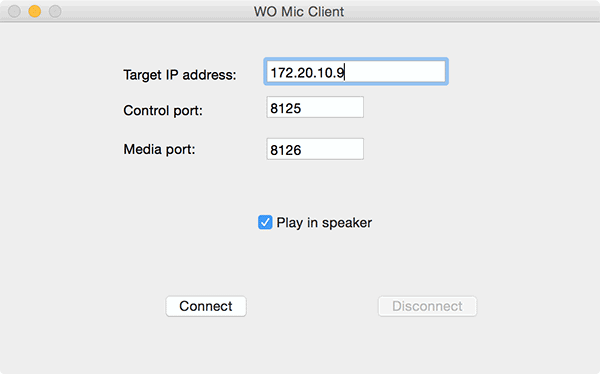
- Le son capté par le micro de votre téléphone doit maintenant être redirigé vers l’ordinateur. Pour arrêter, cliquez sur “Disconnect” dans le client ou “Stop” sur le téléphone.
Connexion USB et Bluetooth en bref
- USB : Connectez le téléphone par câble, activez le débogage USB si demandé (Android) et sélectionnez le transport USB dans WO Mic. Sur Windows, installez le driver WO Mic si le système ne reconnait pas le périphérique.
- Bluetooth : Activez Bluetooth sur les deux appareils, appairez‑les via les réglages systèmes, puis choisissez le transport Bluetooth dans WO Mic.
USB est généralement le plus fiable pour des latences faibles et pour des machines sans réseau local stable.
Vérifications rapides et mini‑méthodologie de test
- Vérifiez que téléphone et PC sont sur le même réseau (pour Wi‑Fi).
- Lancez WO Mic sur les deux appareils et mettez le téléphone en mode microphone.
- Testez avec l’option “Play in speaker” cochée pour entendre l’entrée.
- Dans les paramètres son de l’ordinateur, sélectionnez “WO Mic” comme périphérique d’entrée si nécessaire.
- Faites un enregistrement de test dans votre application cible (Zoom, Audacity, etc.).
Ceci permet d’isoler le problème : réseau, pilote ou configuration applicative.
Résolution des problèmes courants
- Aucune connexion : vérifiez l’IP, désactivez VPN et pare‑feu locaux ou autorisez WO Mic dans le pare‑feu.
- Latence ou coupures : essayez USB pour réduire la latence, ou rapprochez les appareils du routeur Wi‑Fi.
- Le client ne voit pas le périphérique USB : activez le débogage USB sur Android et installez le driver WO Mic sur Windows.
- Son trop faible : augmentez le gain micro dans les réglages Android ou dans l’application d’enregistrement.
Important : si vous utilisez un réseau public, privilégiez USB ou Bluetooth plutôt que Wi‑Fi public non sécurisé.
Sécurité et confidentialité
- Le flux audio fait transiter des données vocales sur le réseau local ; évitez les réseaux non sécurisés pour des conversations sensibles.
- Vérifiez les permissions de l’application sur Android : désactivez l’accès au microphone quand vous n’utilisez plus l’application.
- Pour un usage professionnel, informez les participants si l’audio est enregistré.
Quand cette solution peut échouer
- Si votre téléphone ou votre PC n’autorise pas les installations nécessaires (environnement verrouillé).
- Si le réseau bloque le trafic local entre appareils (isolement AP activé).
- Si l’application cible exige un microphone certifié matériellement (cas rare).
Liste de contrôle avant un appel important
- WO Mic installé sur téléphone et PC
- Connexion testée (Play in speaker) et volume OK
- Micro WO Mic sélectionné comme périphérique d’entrée dans l’application d’appel
- Câble USB chargé si besoin d’USB
- Réseau sécurisé ou connexion directe
Critères de réussite
- L’ordinateur capte et transmet en temps réel la voix du téléphone vers l’application cible.
- Latence acceptable pour la réunion (ou utilisation d’USB si non).
- Pas de bruit ou d’interruption notable pendant 5 minutes de test.
Rôles et responsabilités rapides
- Utilisateur final : installer WO Mic, effectuer le test de son et choisir le mode de transport.
- Administrateur réseau : autoriser le trafic local, vérifier le pare‑feu et l’isolation des clients Wi‑Fi si nécessaire.
Résumé
Utiliser un appareil Android comme microphone est une solution pratique et rapide quand le micro d’un ordinateur est indisponible. WO Mic offre Wi‑Fi, Bluetooth et USB : choisissez le transport selon la fiabilité souhaitée et la sécurité du réseau. Testez toujours avant un appel important et privilégiez les connexions filaires ou réseaux sécurisés pour des conversations sensibles.
Merci d’avoir suivi ce guide. Si vous souhaitez, je peux fournir une checklist imprimable ou un petit diagramme de prise de décision pour choisir entre Wi‑Fi, USB et Bluetooth.
Matériaux similaires

Installer et utiliser Podman sur Debian 11
Guide pratique : apt-pinning sur Debian

OptiScaler : activer FSR 4 dans n'importe quel jeu
Dansguardian + Squid NTLM sur Debian Etch

Corriger l'erreur d'installation Android sur SD
